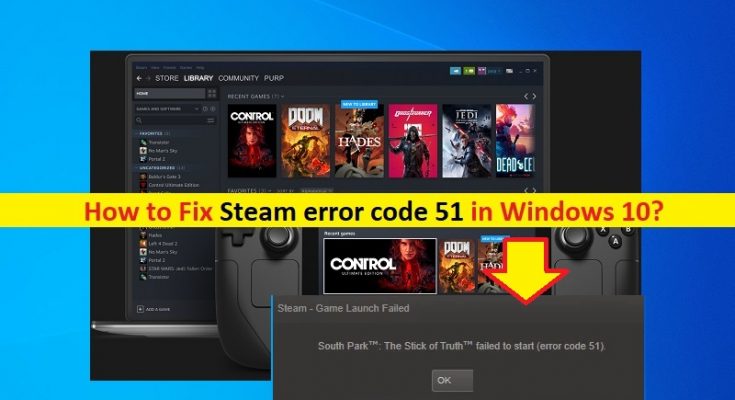O que é ‘Steam error code 51’ no Windows 10?
Se você está enfrentando o erro ‘Steam error code 51’ em seu computador Windows 10/11 ao tentar iniciar o jogo instalado por meio do mecanismo de jogo Steam, você está no lugar certo para a solução. Aqui, você será guiado com etapas / métodos fáceis para resolver o problema. Vamos começar a discussão.
‘Cliente Steam’: Steam é um serviço de distribuição digital de videogame da Valve. Este serviço está disponível para dispositivos baseados em sistema operacional Microsoft Windows, MacOS, Linux, Android e iOS. Ele fornece gerenciamento de direitos digitais, hospedagem de servidor, vídeo screaming e serviços de rede social. Também oferece aos usuários instalação e atualização automática de jogos, além de recursos de comunidade, como listas e grupos de amigos, armazenamento em nuvem e voz e bate-papo no jogo.
No entanto, vários usuários do Windows relataram que enfrentaram o erro ‘Steam error code 51’ em seus computadores Windows 10/11 enquanto tentavam iniciar o Steam Client ou enquanto tentavam jogar jogos instalados através do Steam Client no computador. Este erro é exibido com a mensagem ‘Jogo falhou ao iniciar’ e junto com o código de erro 51. Este erro indica que os clientes Steam não conseguiram iniciar o jogo em seu computador Windows por alguns motivos.
Pode haver várias razões por trás do problema, incluindo a interferência de aplicativos de terceiros, como software antivírus instalado em seu computador, corrupção em arquivos do jogo relacionados ao jogo que você está tentando iniciar, problema com o Microsoft Visual C ++ Redistributable, corrupção no próprio Steam Client . A corrupção nos arquivos do jogo relacionados ao jogo que você está tentando jogar pode ser resolvida verificando e reparando os arquivos do jogo, enquanto a corrupção no Steam Client pode ser resolvida pela reinicialização completa do Steam Client. Vamos buscar a solução.
Como corrigir o código de erro 51 do Steam no Windows 10/11?
Método 1: Corrija o ‘código de erro do Steam 51’ com ‘PC Repair Tool’
“Ferramenta de reparo do PC” é uma maneira fácil e rápida de encontrar e corrigir erros BSOD, erros DLL, erros EXE, problemas com programas / aplicativos, malware ou vírus e outros problemas de sistema com apenas alguns cliques. Você pode obter esta ferramenta através do botão / link abaixo.
Método 2: verificar a integridade dos arquivos do jogo
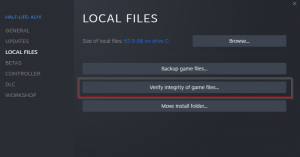
Esse problema pode ocorrer com o jogo que você está tentando jogar, devido à corrupção dos arquivos de instalação do jogo. Você pode verificar a integridade dos arquivos do jogo relacionados ao jogo que está causando o problema para corrigir o problema.
Etapa 1: Abra o aplicativo ‘Steam Client’ no Windows 10 por meio da caixa de pesquisa do Windows e vá para ‘Biblioteca’, encontre e clique com o botão direito no jogo que está causando o erro e selecione ‘Propriedades’
Etapa 2: janela ‘Propriedades’, clique na guia ‘Arquivos locais’ e clique no botão ‘Verificar integridade dos arquivos do jogo’ e aguarde o término do reparo. Uma vez feito isso, tente jogar o jogo novamente e verifique se o erro foi resolvido.
Método 3: desinstalar aplicativos ou antivírus problemáticos de terceiros
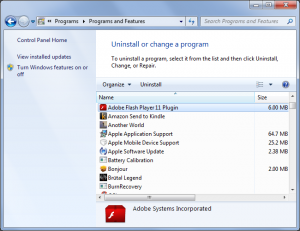
Esse problema também pode ocorrer devido à interferência de alguns aplicativos de terceiros, como software antivírus instalado em seu computador. Você pode corrigir o problema desinstalando aplicativos problemáticos de terceiros ou antivírus do computador. Para fazer isso, abra o ‘Painel de Controle’ no Windows 10 através do Windows Search e vá para ‘Desinstalar um Programa> Programas e Recursos’, encontre e selecione o programa problemático e selecione a opção ‘Desinstalar’. Depois de desinstalado, reinicie o computador e verifique se o problema foi resolvido.
Método 4: Instalar DirectX e Microsoft Visual C ++ Redistributable
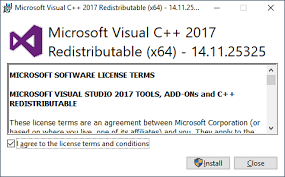
Esse problema pode ocorrer se o programa DirectX e Microsoft Visual C ++ Redistributable não estiver instalado corretamente ou estiver corrompido. Você pode instalar esses programas no computador para corrigir o problema.
Etapa 1: Abra o ‘File Explorer’ e navegue até o seguinte caminho
C: \ S equipe \ steamapps \ common \ dota 2 beta \ _CommonRedist \ vcredist
Etapa 2: clique com o botão direito em ambos os executáveis e selecione ‘Executar como administrador’ para concluir a instalação
Etapa 3: depois de concluída a instalação, navegue até o seguinte caminho
C: \ Steam \ steamapps \ common \ dota 2 beta \ _CommonRedist \ DirectX
Etapa 4: clique com o botão direito no executável e selecione ‘Executar como administrador’ e execute a instalação
Etapa 5: Depois de instalado, reinicie o computador e verifique se o erro foi resolvido.
Método 5: Atualizar o driver da placa gráfica no Windows 10
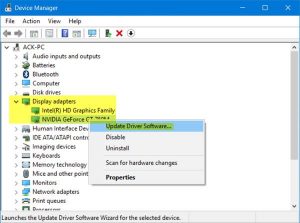
Atualizar o driver da placa gráfica para a versão de atualização mais recente pode resolver o problema. Vamos tentar.
Etapa 1: Abra o ‘Gerenciador de Dispositivos’ no Windows 10 por meio da Caixa de Pesquisa do Windows e expanda a categoria ‘Adaptadores de Vídeo’
Etapa 2: Clique com o botão direito do mouse no driver da placa gráfica e selecione ‘Atualizar driver’. Siga as instruções na tela para concluir a atualização e, quando terminar, reinicie o computador e verifique se o problema foi resolvido.
Baixe ou reinstale a atualização do driver da placa gráfica no Windows 10 [Automaticamente]
Você também pode tentar obter as atualizações mais recentes para todos os drivers do Windows, incluindo o driver da placa gráfica com a ‘Ferramenta de atualização automática de driver’. Você pode obter esta ferramenta através dos botões / link abaixo.
Método 6: Alterar a configuração do jogo
Outra maneira possível de corrigir o problema é liberar configuração e jogo de configuração automática.
Etapa 1: Feche o ‘Cliente Steam’. Pressione as teclas ‘Windows + R’ no teclado, digite ‘steam: // flushconfig’ na janela ‘Executar’ e pressione o botão ‘Ok’
Etapa 2: Pressione “Permitir” se for solicitada a confirmação e reinicie o computador
Etapa 3: após reiniciar, abra o cliente Steam e vá para ‘Biblioteca’, clique com o botão direito no jogo que está causando o erro e selecione ‘Propriedades’
Etapa 4: Na guia ‘Geral’, clique em ‘Definir Opções do Iniciador’, digite ‘-autoconfig’ e clique em ‘Ok’ e verifique se o erro foi resolvido.
Método 7: atualize o cliente Steam
Se o problema persistir, você pode tentar consertar o problema desinstalando o cliente Steam do computador completamente e depois reinstalá-lo no computador. Depois de reinstalado, tente jogar o jogo que foi instalado por meio do Steam Client e verifique se o erro foi resolvido.
Conclusão
Espero que este post tenha ajudado você em Como consertar o código de erro 51 do Steam no Windows 10 com várias etapas / métodos fáceis. Você pode ler e seguir nossas instruções para fazer isso. Isso é tudo. Para qualquer sugestão ou dúvida, escreva na caixa de comentários abaixo.